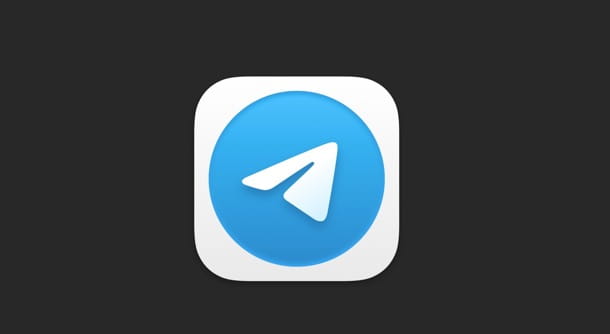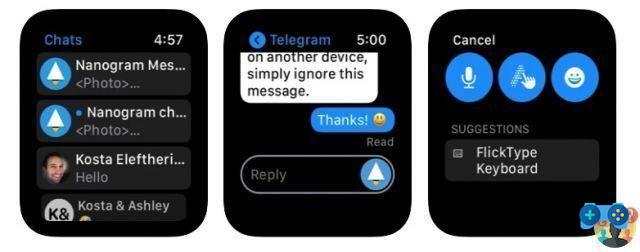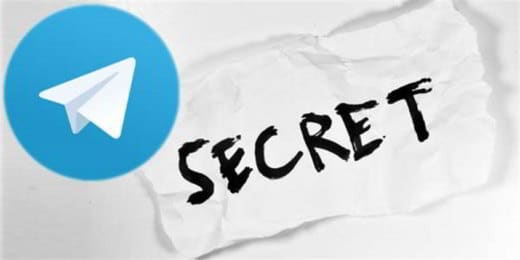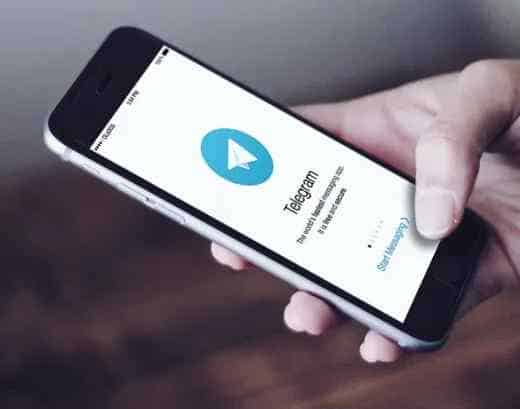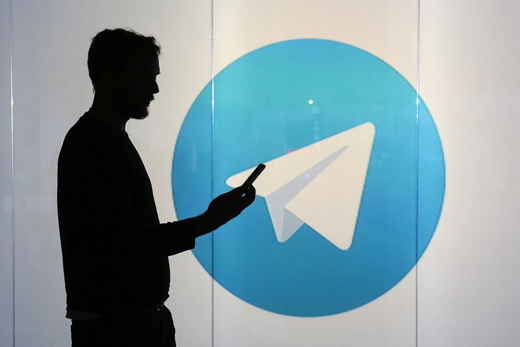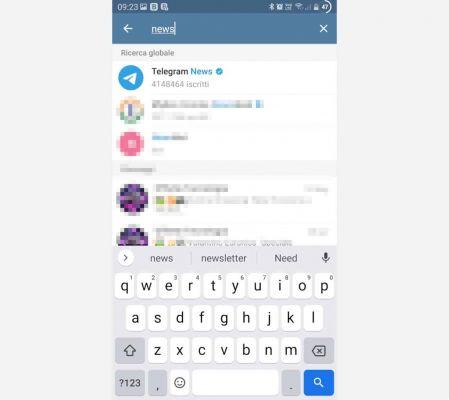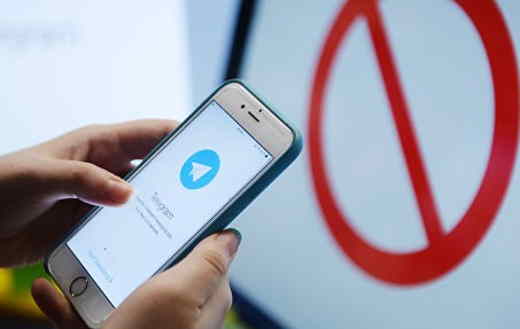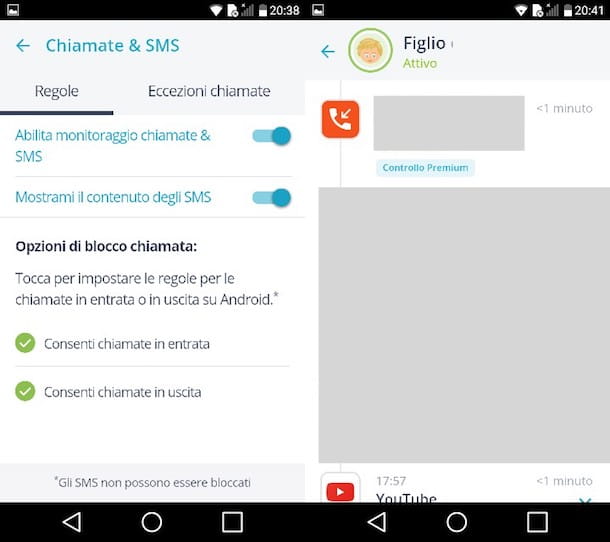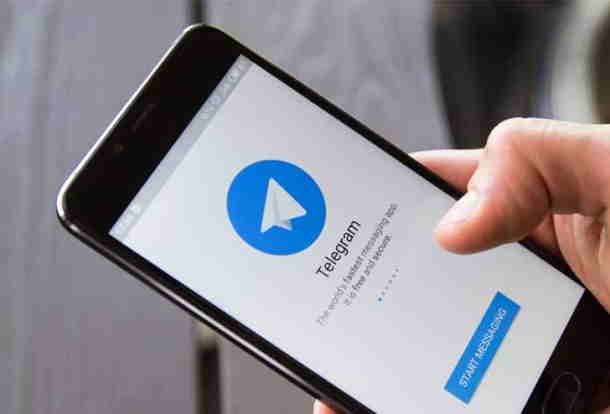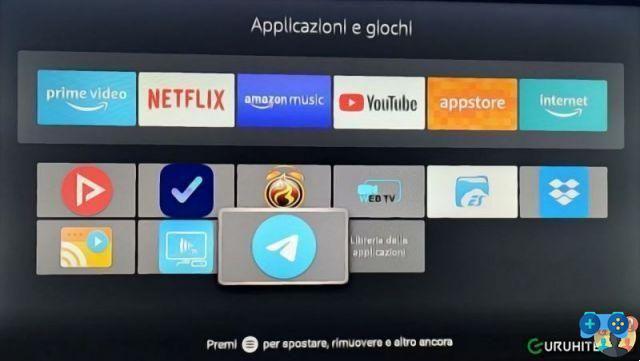
J'ai un peu de mal à comprendre pourquoi quelqu'un installerait Telegram sur Amazon bâton de feu mais ce n'est certainement pas moi qui jugerai. Telegram est une plate-forme tellement fonctionnelle que si cela ne tenait qu'à moi, je l'installerais également sur la machine à café.
Telegram est également disponible au format APK et Firestick, étant basé sur Android, vous ne devriez pas rencontrer de problèmes pour installer cette application également. Cependant, le problème existe et il est également assez ennuyeux. Pour autant que j'ai pu m'en assurer, il n'existe pas de version optimisée pour Firestick mais en réalité il existe une solution et je la dévoilerai dans la 4ème méthode que j'ai décrite en fin d'article.
Les versions courantes ont toutes la même fonctionnalité, c'est-à-dire qu'au premier démarrage, elles affichent des graphiques déformés en raison du DPI. Cependant, après la connexion et le redémarrage de l'application, l'écran s'installe et disons simplement que vous pouvez l'utiliser très bien.
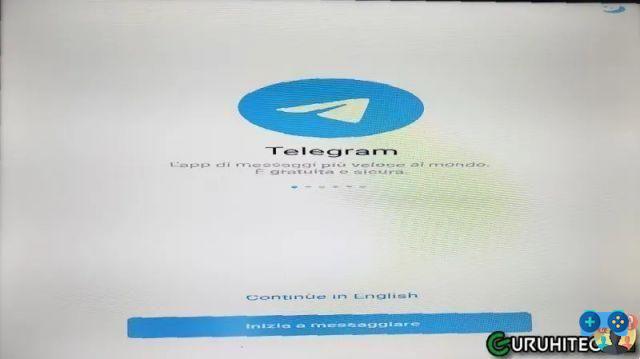
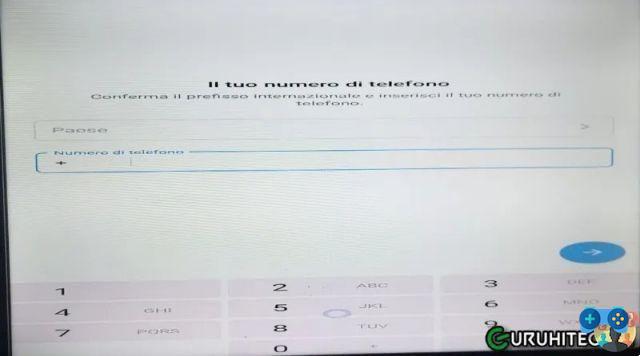
Malheureusement, la non-optimisation de Telegram pour Firestick nous oblige à utiliser le "souris” avec lequel vous pouvez obtenir les deux Souris bascule qu'avec CetusPlay. Heureusement, ces expédients ne seront pas utilisés pour la version de la 4ème méthode.
Maintenant, je vais vous expliquer comment installer Telegram sur Firestick mais lisez le guide jusqu'au bout car je dois suggérer une alternative valable.
Comment installer Telegram sur Firestick
Si malgré cette limitation, vous êtes décidé à installer Telegram sur Firestick, voici toutes les étapes :
1ère MÉTHODE – APPS2FIRE
Si vous avez déjà installé l'application sur votre smartphone ou tablette Android, vous pouvez facilement l'installer via l'application Apps2Fire (voir guide). Sinon, passez à la méthode éprouvée.
2ère MÉTHODE – TÉLÉCHARGEUR
Installation via Downloader est celui qui ne déçoit jamais. Vous pouvez télécharger l'application directement depuis le site officiel telegram.org/dl/android/apk mais pour vous faciliter la vie j'ai raccourci le lien dans bit.ly/tgftv.
- Installez Downloader, lancez-le, entrez l'adresse suggérée et cliquez sur Go.
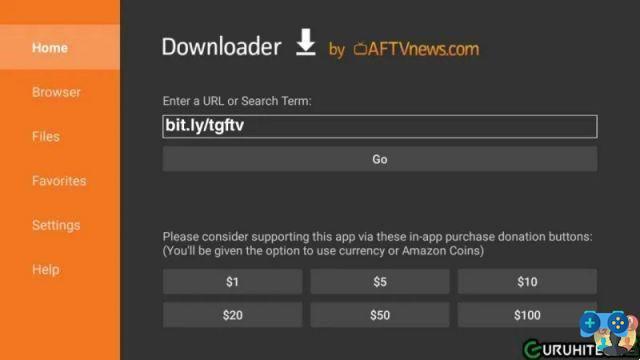
3ère MÉTHODE – PLUS MESSENGER
La version qui fonctionne le mieux sur le Firestick est la version Plus qu'elle appelle "Plus de messager“. Cette version est également difficile à installer, elle peut être utilisée avec des applications et avec la fonction "souris", mais elle est graphiquement meilleure et offre plus de fonctionnalités.
Pour installer Plus Messenger, vous devrez utiliser le mien GuruRepo pour Downloader puis installez le fichier "Plus Messenger 8.7.4.apk“. Si vous ne savez pas comment utiliser mon GuruRepo, lisez la suite ce guide.
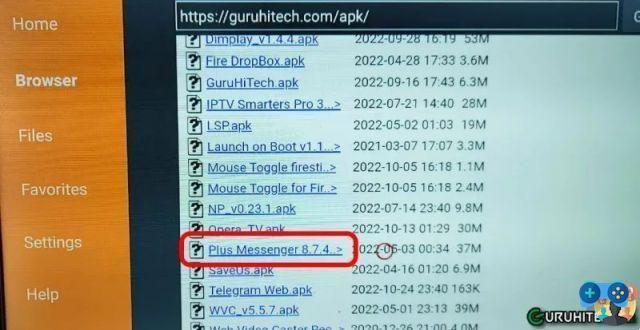
4ère MÉTHODE – TÉLÉGRAMME WEB
La meilleure version de Telegram pour Firestick et la version Web. En plus d'être extrêmement léger, c'est aussi celui qui répond le mieux aux commandes. Telegram Web est également disponible dans mon GuruRepo et vous pouvez l'installer exactement comme décrit dans la 3ème méthode, à la seule différence que le fichier à installer s'appellera Télégramme Web.apk.
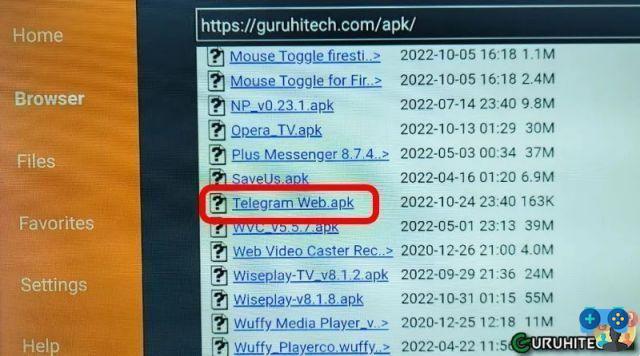
Quelle alternative ?
Si ce qui vous intéresse le plus, ce sont les vidéos Telegram, installez TMP. Lire la suite ce guide.
Cela pourrait-il être intéressant pour vous :
- Downloader : comment enregistrer une adresse dans vos favoris
Suivez Soultricks sur :
Exprimer votre opinion!
Toujours convaincu de vouloir installer Telegram sur votre Firestick ? Laissez un commentaire dans la section appropriée ci-dessous et si vous le souhaitez, abonnez-vous à Newsletter.
Pour toute question, information ou assistance dans le monde de la technologie, vous pouvez envoyer un email à [email protected].
Deprecated: Automatic conversion of false to array is deprecated in /home/soultricks.com/htdocs/php/post.php on line 606